
Deine Schüler:innen in Schoolwork kontaktieren
Wenn der:die IT-Administrator:in deiner Schule „FaceTime und Nachrichten“ für deine Schule aktiviert und den Zugriff „FaceTime und Nachrichten verwenden” für deine Rolle und deine Schüler:innen in Apple School Manager erlaubt hat, kannst du deine Schüler:innen kontaktieren, indem du ihnen eine Nachricht sendest oder direkt aus der Ansicht „Aufgaben- oder Testdetails“ über FaceTime anrufst.
Hinweis: Bevor du eine Nachricht senden oder einen Anruf tätigen kannst, musst du bestätigen, dass du und dein:e Schüler:in bei Messages und FaceTime angemeldet sind. Auf Geräten, die mit der Benutzer-Anmeldung konfiguriert wurden, steht die Option, eine:n Schüler:in über Messages oder FaceTime zu kontaktieren, nicht zur Verfügung.
Nachricht an einen:eine Schüler:in von einer Aufgabe aus senden
Führe in der Schoolwork-App
 einen der folgenden Schritte in der Seitenleiste aus:
einen der folgenden Schritte in der Seitenleiste aus:Tippe auf „Letze Aktivität“, auf Aufgabe, dann auf
 , um den:die Schüler:in auszuwählen, dem:der du eine Nachricht senden möchtest, und tippe anschließend auf „Nachricht senden“.
, um den:die Schüler:in auszuwählen, dem:der du eine Nachricht senden möchtest, und tippe anschließend auf „Nachricht senden“.Tippe auf eine Klasse, tippe auf den Namen des:der Schüler:in, dem:der du eine Nachricht senden möchtest, und tippe dann auf
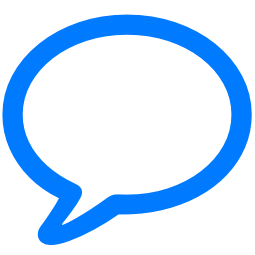 in der oberen rechten Ecke.
in der oberen rechten Ecke.
Schoolwork öffnet eine neue Nachricht und fügt den Verwalteter Apple Account deines:deiner Schüler:in in das Feld „An“ ein.
Gib die Nachricht ein, die du an deine:n Schüler:in senden möchtest, und tippe dann auf
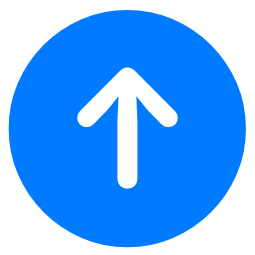 .
.
Nachricht an eine:n: Schüler:in von einem Test aus senden
Tippe in der Schoolwork-App
 auf „Letzte Aktivität“, „Tests“ oder auf eine Klasse in der Seitenleiste.
auf „Letzte Aktivität“, „Tests“ oder auf eine Klasse in der Seitenleiste.Tippe auf Test und führe dann einen der folgenden Schritte aus:
Halte einen:eine Schüler:in in der Seitenleiste gedrückt.
Tippe in der oberen rechten Ecke auf „Auswählen“, wähle eine:n oder mehrere Schüler:innen in der Liste aus und tippe dann unten im Fenster auf „Mehr“.
Tippe auf „Nachricht“.
Schoolwork öffnet eine neue Nachricht und fügt den verwalteten Apple Account deines:deiner Schüler:in in das Feld „An“ ein.
Gib die Nachricht ein, die du an deine:n Schüler:in senden möchtest, und tippe dann auf
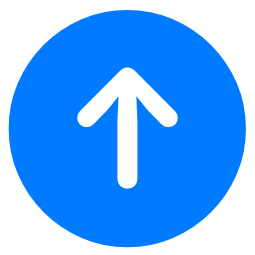 .
.
FaceTime mit einem:einer Schüler:in
Tippe in der Schoolwork-App
 auf eine Klasse in der Seitenleiste.
auf eine Klasse in der Seitenleiste.Tippe auf den Namen des:der Schüler:in, den:die du anrufen möchtest, und tippe dann auf
 in der oberen rechten Ecke.
in der oberen rechten Ecke.Schoolwork öffnet ein neues FaceTime-Fenster, fügt den verwalteten Apple Account deines:deiner Schüler:in hinzu und startet den FaceTime-Anruf.
Du kannst auch in der Seitenleiste auf „Suchen“ tippen, nach dem Namen eines:einer Schüler:in suchen und darauf tippen und dann auf 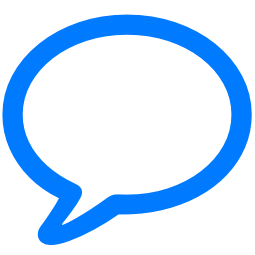 oder
oder ![]() tippen, um dem:der Schüler:in eine Nachricht zu senden oder ihn:sie über FaceTime anzurufen.
tippen, um dem:der Schüler:in eine Nachricht zu senden oder ihn:sie über FaceTime anzurufen.